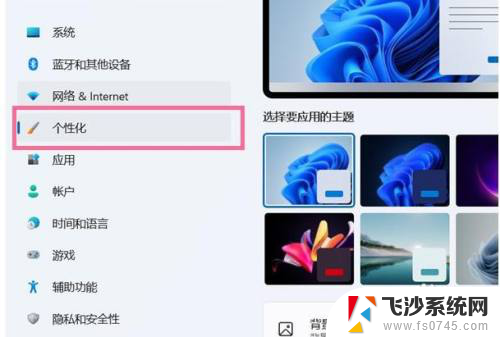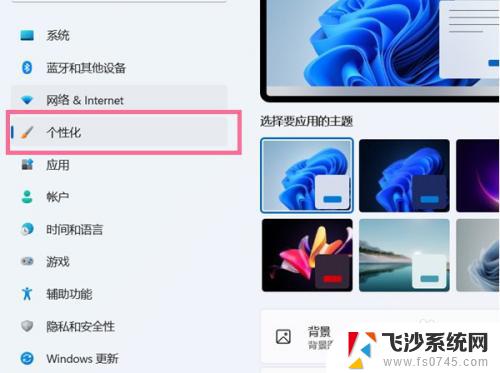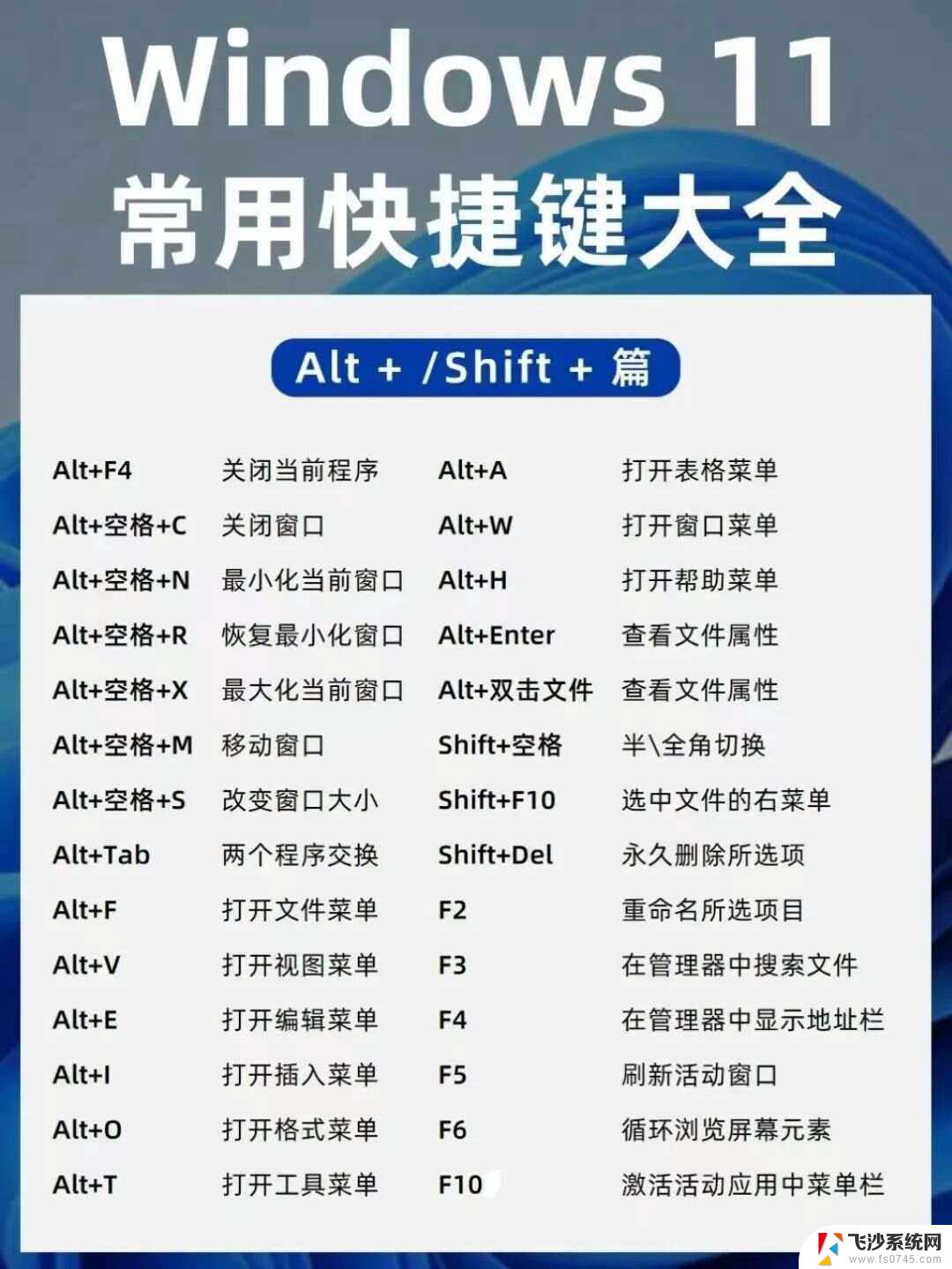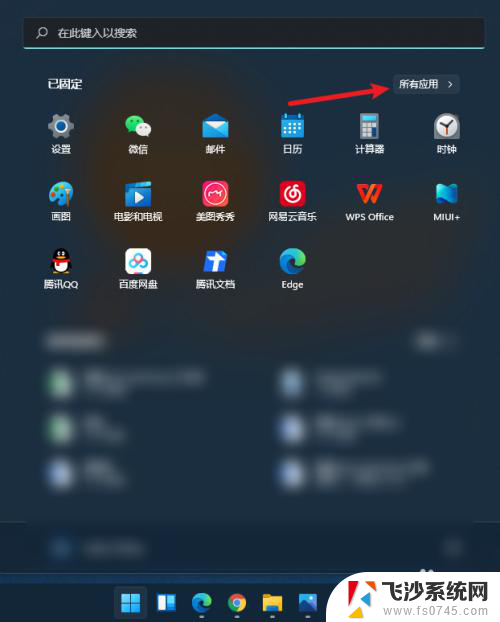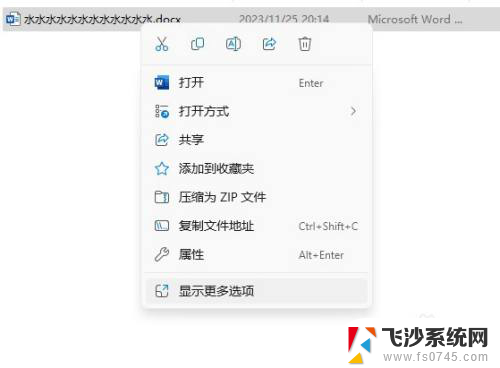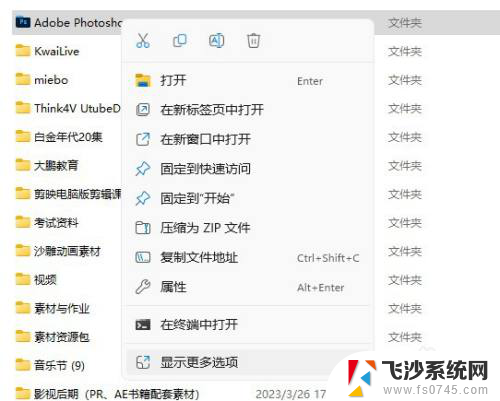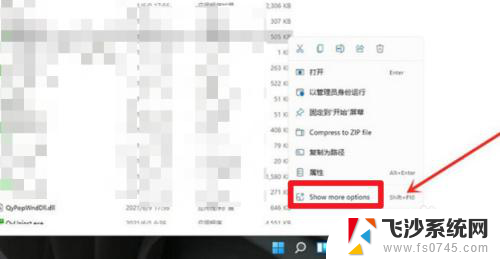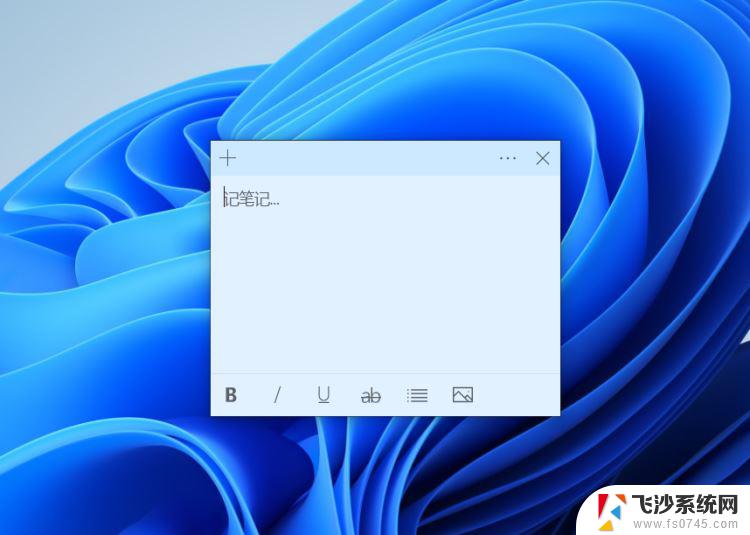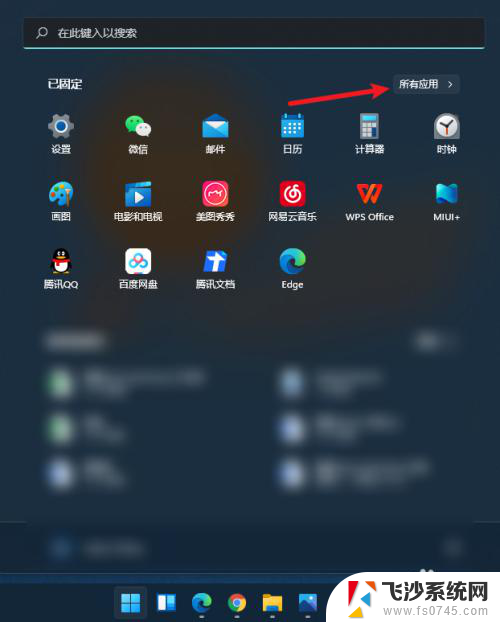win11怎么把计算机放桌面 Win11系统怎么把此电脑快捷方式放在桌面上
更新时间:2023-09-13 18:13:54作者:xtang
win11怎么把计算机放桌面,Win11系统作为微软最新发布的操作系统,带来了许多全新的功能和改进,其中之一就是让用户更方便地将计算机快捷方式放在桌面上,在过去的操作系统中,我们可能需要通过多个步骤才能实现这一目标,但是在Win11系统中,这一过程变得更加简单和直观。下面我将为大家介绍一下Win11系统中如何将此电脑快捷方式放在桌面上,让我们一起来探索这一新的功能吧。
步骤如下:
1、打开电脑设置,点击个性化选项。
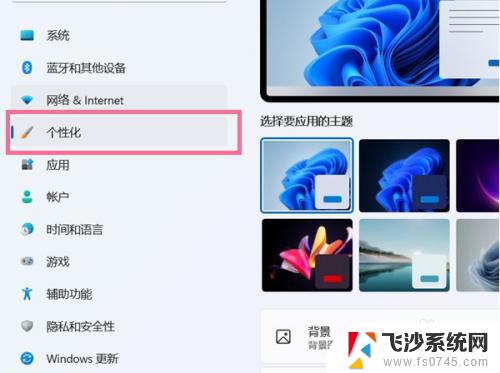
2、进入个性化设置后,点击主题选项。
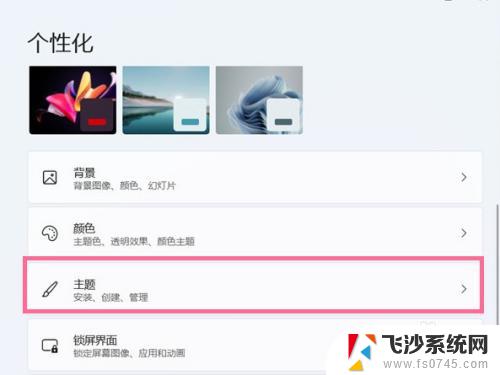
3、点击桌面图标设置。
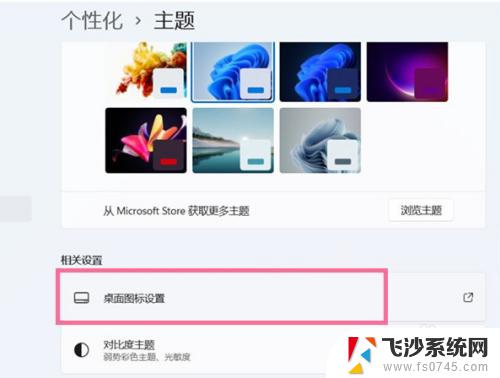
4、在桌面图标下方勾选【计算机】即可。
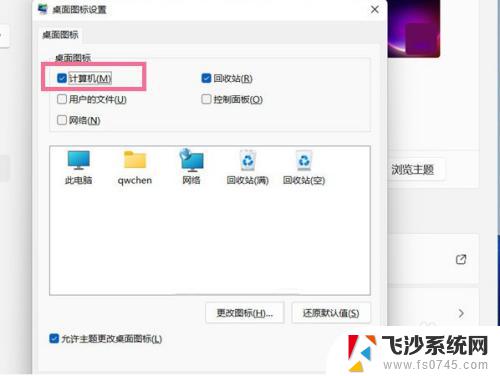
以上是win11如何将计算机放置在桌面的全部内容,如果您有任何疑问,请按照本文所述的方法进行操作,希望这篇文章可以帮助到您。